Miten korjaat iPhonen jumittuneen päivityksen tarkistamiseen
Kaikki gadgetit voivat olla älypuhelimia tai yksinkertaisiakatsella, tarvitsee päivityksen joka kerta ja sitten vauhdittamaan uusia teknologian trendejä. Ja kun Apple tulee kuvaan, se yrittää aina tarttua ensimmäiseen asemaan kilpailussa päivittämällä sen iPhones. Kuten olet laskeutunut tälle sivulle, olet suuri Apple-fani, ja sinun täytyy todennäköisesti olla tekemisissä iPhone tarkistaa päivityksen ongelma. Alla olevassa artikkelissa keskustellaan eri syistä ja niiden mahdollisista ratkaisuista, joiden avulla voit ratkaista iPhonea, joka on jumittunut päivitysnäytön ongelman tarkistamiseen.
Osa 1: Valmistelut ennen aloittamista
Ennen kuin teet mitään iPhonesta, joka on jumissa verifioimalla päivitysongelman ja syyttäen ohjelmistoa tai laitteistoa, tarkista ensin, onko mitään puuttuu puolestamme.
1.Varmista, että iPhone on täyteen ladattu: tämä näkökohta voi vain liukua pois mielestämme, mutta jos se ei huolehdi, se voi aiheuttaa ongelmia. Päivityksen aikana on välttämätöntä, että iPhonessa on riittävästi akkua, jotta päivitysprosessi saadaan päätökseen ilman keskeytyksiä.
2.Tarkista Wi-Fi-yhteys: Varmista, että iPhone on liitetty Wi-Fi-verkkoon. Jos tämä ei ole ongelma, tarkista, onko sinulla hyvä Wi-Fi-yhteys. Jos Wi-Fi-yhteys on heikko, käsittelet iOS 10 -päivitystä, joka ei ole epäilystäkään päivityksen jumissa.
3.Varmista, että iPhonen tallennus on tarpeeksi: Kyllä, tallennus ei ole tärkeää, kun päivität jotain, yksinkertaisesta sovelluksesta suuriin ohjelmistoihin. Jos tilaa on loppumassa, et voi vain päivittää ja jopa juuttua prosessiin. Tarkista asetus >> >> Yleistä >> Tietoja >> Käytettävissä.
4.Luo varmuuskopio: Varmuuskopioinnin tekeminen varotoimena on hyvä idea. Samalla kun palautat iPhonesi toimivaan tilaan, on todennäköistä, että menetät tiedot. Joten varmuuskopiointi voi auttaa sinua palauttamaan tiedot missä tahansa tilanteessa.
Osa 2: Miten korjata iPhonen kiinnitys päivityksen tarkistamiseen
Nyt kun olemme tarkistaneet muutamia perusasioita jaolemme varmistaneet, että olemme puhtaita puolestamme, voimme odottaa tekevänsä mitään ohjelmisto- tai laitteistokysymyksiä. Alla on muutamia parhaita ratkaisuja iPhone-päivityksen tarkistamiseen omena juuttuneiden ongelmien kanssa.
- Tapa 1: Lukitse ja herätä iPhone
- Tapa 2: iPhonen palauttaminen
- Tapa 3: Poista iOS-päivitys ja lataa se uudelleen
- Tapa 4: Aseta iPhone DFU-tilaan
- Tapa 5: Palauta iPhone iTunes Backupista
- Tapa 6: Päivitä iPhone iTunesin kautta
- Tapa 7: Korjaa iPhone Stuck -päivityksen tarkistaminen ilman tietojen häviämistä
- Tapa 8: Laitteisto-ongelma
Tapa 1: Lukitse ja herätä iPhone
Yksinkertaisesti lukitset iPhonesi ja herättää senjoskus ratkaisee jumittuneen tarkistuksen päivitysongelman. Se ei tee mitään suurta, mutta voi auttaa jatkamaan päivitystä, kun lukittu iPhone herätetään. Lukitse laite painamalla vain lepotilaa. Voit herättää sen uudelleen painamalla Home-painiketta tai nukkumis- / herätyspainiketta. Voit mennä pidemmälle ja liukua avataksesi laitteen.
Tapa 2: iPhonen palauttaminen
Jos kohtaat iPhonea jumissa sanomalla vahvistamallapäivitä, vain käännä iPhone uudelleen. Tämä ratkaisu antaa maagisia tuloksia joskus ilman, että yritetään ratkaista mitään ongelmaa. Jos haluat palauttaa iPhonen palauttamisen, noudata alla olevia ohjeita.
IPhone 7/7 Plus: Paina virtapainiketta nopeasti ja paina samalla äänenvoimakkuuden alenemispainiketta. Siirry molemmat painikkeet, kun näet Apple-logon näytöllä.
IPhone X / 8: lle: Pidä painettuna ja anna äänenvoimakkuuden lisäyspainikkeen. Pidä nyt heti painettuna ja anna äänenvoimakkuuden laskupainike. Seuraavaksi paina pitkään sivupainiketta, kunnes näyttö sammuu ja uudelleen. Vapauta painike, kun Apple-logo näkyy.

IPhone 6 / 6s / SE / aikaisemmin: Paina samanaikaisesti Home-painiketta ja virtapainiketta. Pidä molemmat painikkeet painettuna, kunnes näet Apple-logon. Siirry molemmat painikkeet. Pidä kärsivällisyyttä, kunnes uudelleenkäynnistysprosessi on valmis.
Tapa 3: Poista iOS-päivitys ja lataa se uudelleen
Jos olet jumissa iPhoneen tarkistamalla päivityksiä ikäisille, poista iOS-päivitys ja lataa se uudelleen. Lataa päivitys uudelleen alla olevien ohjeiden mukaan.
- Vaihe 1: Siirry kohtaan Asetukset >> Yleiset >> iPhone Storage. Näet luettelon sovelluksista. Etsi iOS-päivitys tästä luettelosta. Napsauta iOS-päivitystä saadaksesi Poista päivitys -vaihtoehdon.
- Vaihe 2: Kun olet poistanut iOS-päivityksen, siirry Asetukset >> Yleiset >> Ohjelmistopäivitys -ohjelmaan ladataksesi iOS: n uusimman version.

Tapa 4: Aseta iPhone DFU-tilaan
Jos iPhoneen päivittäminen ei ratkaise ongelmaa, yritä laittaa laite DFU-tilaan. IPhonesi voidaan palauttaa DFU-tilasta. Noudata alla olevia ohjeita laittaaksesi laitteen DFU-tilaan.
- Vaihe 1: Liitä iPhone ja PC USB-kaapelin avulla. Avaa iTunes ja paina pitkään Home Sleep / Wake -painiketta vain 10 sekunnin ajan (vain).
- Vaihe 2: Kun näyttö on musta, anna Sleep / Wake-painike vapauttaa. Pidä Koti-painiketta painettuna, ellet näe iTunes-sanomaa, jossa kerrotaan, että iPhone on havaittu palautustilassa.


Tapa 5: Palauta iPhone iTunes Backupista
Kun palautat iPhonen iTunes-varmuuskopioinnin avulla, on toinen tapa päästä eroon iPhonesta, joka on jumissa tarkistuksen ongelman tarkistamisessa. Voit palauttaa iPhonen iTunesista seuraavasti.
- Vaihe 1: Avaa tietokone iTunesissa ja liitä iPhone tietokoneeseen. Valitse laite ja valitse iTunesissa Palauta varmuuskopio.
- Vaihe 2: Valitse viimeisin varmuuskopio tarkistamalla kunkin varmuuskopion päivämäärä ja koko. Napauta nyt Palauta ja pidä kärsivällisyyttä, kunnes palautusprosessi on valmis.

Tapa 6: Päivitä iPhone iTunesin kautta
Jos olet edelleen tekemisissä iPhonen kanssapäivitysongelman tarkistaminen, kokeile ja päivitä iPhone iTunesin kautta. Tämä auttaa ratkaisemaan ongelmasi varmasti. Päivitä iPhone iTunesin kautta noudattamalla alla olevia ohjeita.
- Vaihe 1: Asenna uusin iTunes-versio tietokoneeseen ja liitä iPhone tietokoneeseen. Avaa iTunes ja valitse laite. Siirry yhteenvetoon >> Tarkista päivitykset.
- Vaihe 2: Napsauta seuraavaksi Lataa ja päivitä. Kun olet valinnut tämän vaihtoehdon, laite päivitetään sitten ja siellä.

Tapa 7: Korjaa iPhone Stuck -päivityksen tarkistaminen ilman tietojen häviämistä
Huomaa, että DFU-tila ja iTunes-päivitysmenetelmättuloksena on täydellinen tietojen menetys. Jos jokin edellä mainituista menetelmistä ei anna menestystä, kokeile Tenorshare ReiBoot -ohjelmaa. Ohjelmisto on paras ratkaisu päästä eroon iPhonesta ja sanoo tarkistaa päivitysongelman ilman tietojen häviämistä.S / w ratkaisee kaikki iOS-järjestelmän virheet / juuttuneet ilman tietoja Lisäksi iPhone päivitetään uusimpaan iOS-järjestelmään järjestelmän palauttamisen jälkeen.
- Vaihe 1: Jos olet jo asennettu, avaa työkalu tietokoneellasi. Jos ei, lataa, asenna ja avaa se. Liitä tietokone iPhoneen. Valitse "Fix All iOS Stuck" -vaihtoehto.
- Vaihe 2: Napsauta Käynnistä korjaus, jos haluat korjata iPhone-palautusongelman.
- Vaihe 3: Ennen ongelman korjaamista sinun täytyy ladata laiteohjelmistopaketti.
- Ladatun laiteohjelmistopaketin avulla voit ratkaista iPhonen, joka ei pysty tarkistamaan päivitystä.
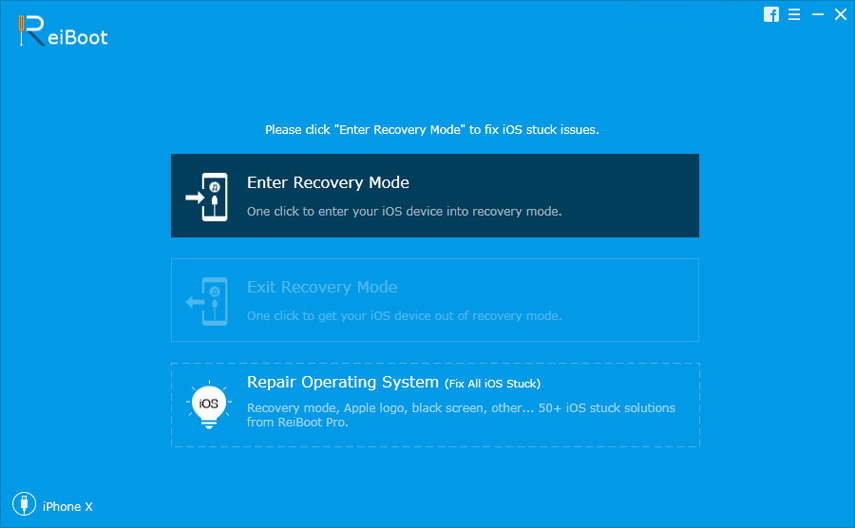
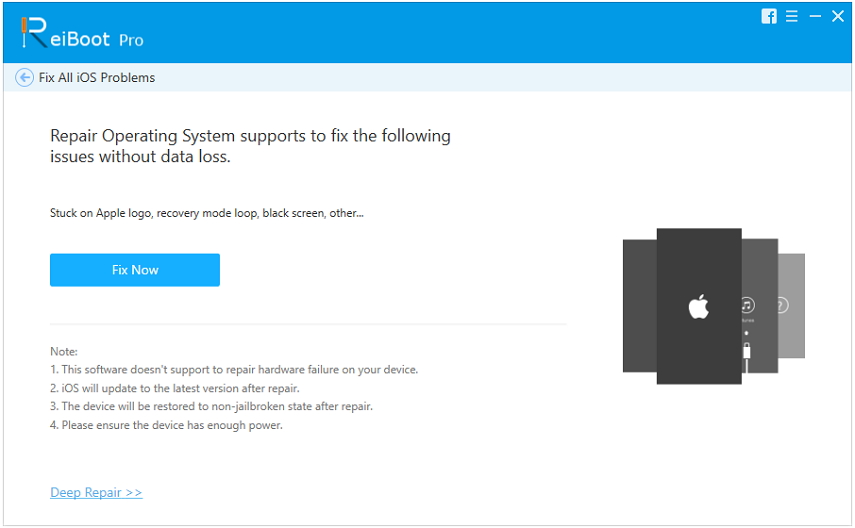
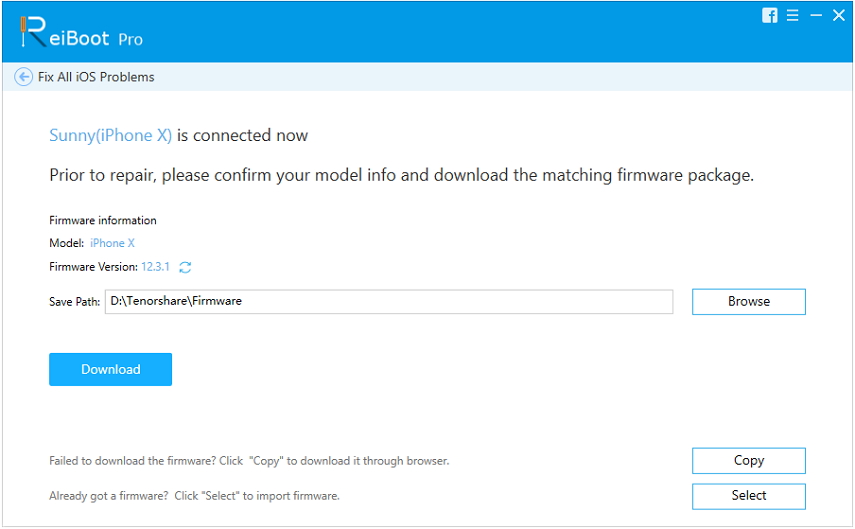

Tapa 8: Laitteisto-ongelma
Jos jokin ratkaisu ei toimi, iPhone-laitteesi kanssa on jonkin verran laitteisto-ongelmaa. Sinun täytyy tarkistaa se ja hankkia Applen tuki laitteiston ongelman ratkaisemiseksi.
Edellä mainitussa artikkelissa olemme toimittaneet parhaat keinot ratkaista iPhone-päivitys, joka on tarkistettu päivityksen ongelman tarkistamisen yhteydessä. Toivon, että ratkaisut ovat toimineet ja antaneet sinulle menestyksen. Jaa palautteesi kommentoimalla alla.









